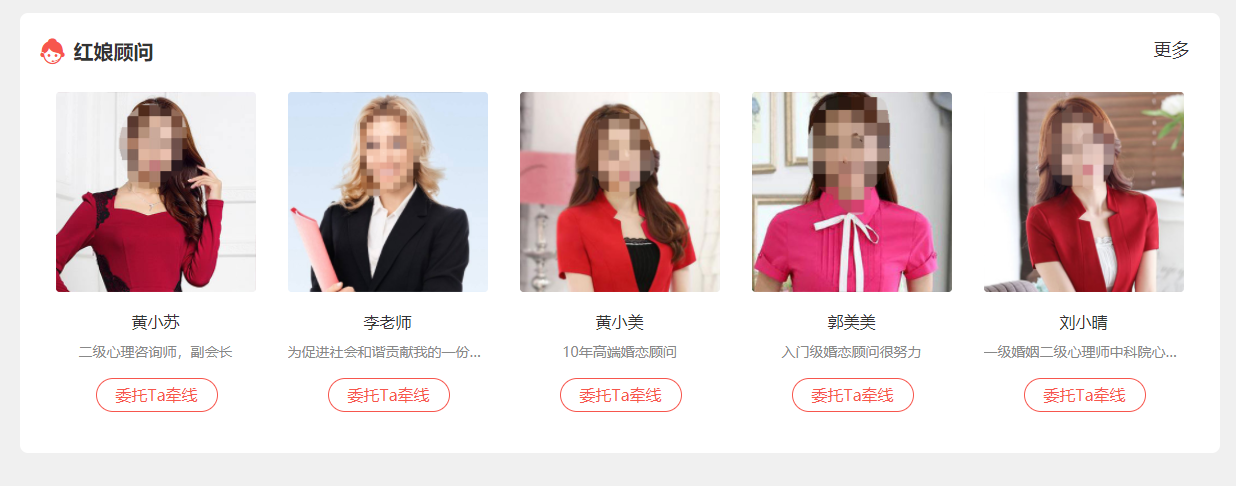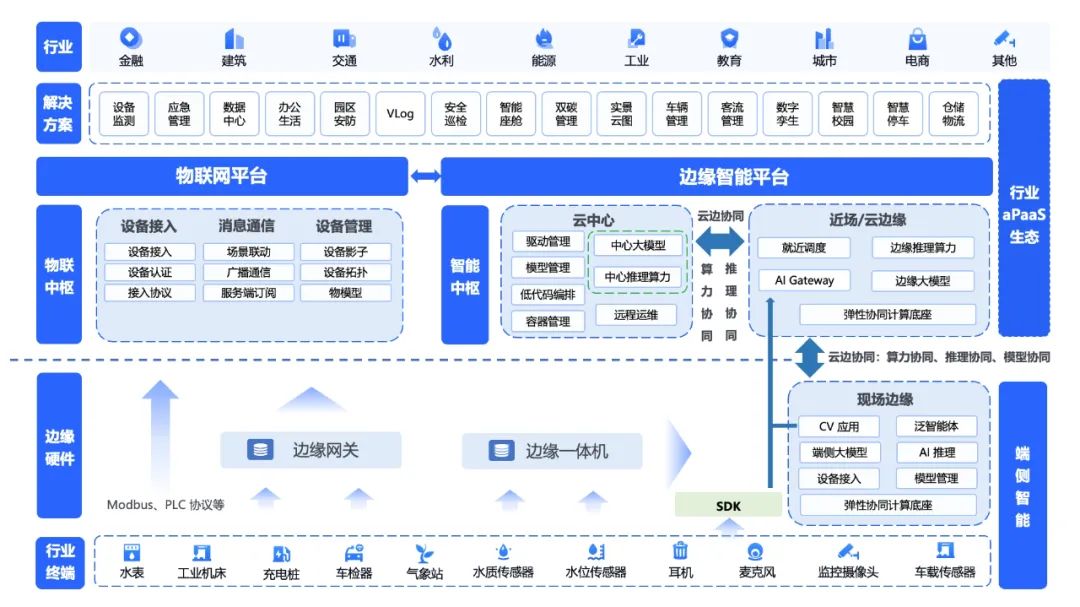一、shell相关概念
1、shell概念
Shell 是一个命令行解释器,它提供了一个用户与操作系统进行交互的界面。通过 Shell,用户可以输入命令来执行程序、管理系统资源(如文件和目录)、以及执行各种系统级的任务。Shell 是大多数类 Unix 操作系统(如 Linux 和 macOS)中不可或缺的一部分,也是用户与系统之间交互的主要方式之一。
Shell 的主要功能包括:
命令解释:Shell 会读取用户从终端(或命令行界面)输入的命令,并解释这些命令,然后传递给操作系统内核去执行。
编程能力:Shell 支持编写脚本,这些脚本包含了一系列的命令,可以自动化执行重复性的任务或复杂的操作。Shell 脚本通常用于系统管理、批量文件处理等场景。
环境控制:Shell 提供了环境变量来控制用户的工作环境,比如 PATH 环境变量决定了系统搜索可执行文件的目录顺序。
管道和重定向:Shell 支持通过管道(|)将一个命令的输出作为另一个命令的输入,以及通过重定向(>、<、>>)改变命令的输入输出流,从而实现了命令之间的复杂交互。
文件处理:Shell 提供了丰富的文件处理命令,如 ls(列出目录内容)、cp(复制文件)、mv(移动或重命名文件)、rm(删除文件)等,用于文件系统的管理和操作。
作业控制:Shell 支持作业控制,允许用户同时运行多个进程(或命令),并可以对这些进程进行挂起、恢复、终止等操作。
常见的 Shell 类型:
Bourne Shell (sh):最早的 Unix Shell,由 Steve Bourne 编写。
Bourne Again SHell (bash):Bourne Shell 的增强版,是目前大多数 Linux 发行版默认的 Shell。
C Shell (csh):由 Bill Joy 编写,提供了类似于 C 语言的语法特性。
Tenex C Shell (tcsh):C Shell 的增强版,提供了更多的编程特性。
Korn Shell (ksh):由 David Korn 编写,融合了 Bourne Shell 和 C Shell 的特性。
Z Shell (zsh):一个功能强大的 Shell,提供了许多增强特性和改进的用户界面。
用户可以根据自己的喜好和需求选择合适的 Shell。在 Linux 和 macOS 系统中,可以通过 echo $SHELL 命令查看当前正在使用的 Shell 类型。

简单shell脚本举例:
#!/bin/bash
# 示例shell脚本
echo "Hello, World!" # 打印 Hello, World!
# 条件判断示例
if [ "$1" = "hello" ]; then
echo "Hello again!"
else
echo "Sorry, I didn't understand that."
fi
# 循环示例
for i in {1..5}; do
echo "Iteration $i"
done
# 函数定义示例
function print_message() {
echo "You called the function!"
}
print_message # 调用函数
2、shell 脚本
shell脚本就是由Shell命令组成的执行文件,将一些命令整合到一个文件
中,进行处理业务逻辑,脚本不用编译即可运行,它从一定程度上减轻
了工作量,提高了工作效率,还可以批量、定时处理主机,方便管理员
进行设置或者管理。
3、shell 脚本编写注意事项
shell命名: shell脚本名称命名一般为英文、大写、小写、后缀以.sh结尾
不能使用特殊符号、空格
名称要写的一眼可以看出功能,也就是顾名思义
shell脚本首行需要#!/bin/bash开头
shell脚本变量不能以数字、特殊符号开头,可以使用下划线 _,但不能
用破折号——
二、shell 脚本的构成
脚本声明
注释信息
可执行语句

三、编写 shell 脚本
1、伟大编程项目——Hello World
'Hello,World!' 中文意思是“你好,世界”。因为 The C Programming
Language 中使用它做为第一个演示程序,后来的程序员在学习编程或
进行设备调试时延续了这一习惯。
执行shell脚本的几种
bash 脚本名称
source 脚本名 在当前环境生效,其他方法都是在开一个
shell进程
sh 脚本名称
添加x权限,./脚本名称
shell脚本其实就是有序执行命令条件
[root@localhost ~]# touch hello.sh
[root@localhost ~]# vim hello.sh
#!/bin/bash
echo "Hello World!" # 输出“Hello World!”
:wq
[root@localhost ~]# bash hello.sh # 运⾏shell
脚本的⽅法1
Hello World!
[root@localhost ~]# sh hello.sh # 运⾏
shell脚本的⽅法2
Hello World!
[root@localhost ~]# chmod +x hello.sh # 运⾏shell脚本
的⽅法3
[root@localhost ~]# ll hello.sh
-rwxr-xr-x. 1 root root 32 6⽉ 14 14:22 hello.sh
[root@localhost ~]# ./hello.sh
Hello World!
[root@localhost ~]# source ./hello.sh # 只在当前环境生效,
其他方法是另外再开一个shell。
Hello World!
[root@localhost ~]# vim hello.sh # 修改hello脚本
#!/bin/bash
echo "Hello World!"
ls -lh /
df -hT
:wq
[root@localhost ~]# sh hello.sh
Hello World!
总⽤量 30K
lrwxrwxrwx. 1 root root 7 10⽉ 11 2021 bin -> usr/bin
dr-xr-xr-x. 5 root root 4.0K 5⽉ 11 20:46 boot
drwxr-xr-x. 19 root root 3.1K 6⽉ 14 22:08 dev
drwxr-xr-x. 144 root root 8.0K 6⽉ 14 22:14 etc
drwxr-xr-x. 3 root root 23 5⽉ 11 20:45 home
lrwxrwxrwx. 1 root root 7 10⽉ 11 2021 lib -> usr/lib
lrwxrwxrwx. 1 root root 9 10⽉ 11 2021 lib64 -> usr/lib64
dr-xr-xr-x. 7 root root 2.0K 11⽉ 11 2022 media
drwxr-xr-x. 3 root root 18 5⽉ 11 20:43 mnt
drwxr-xr-x. 2 root root 6 10⽉ 11 2021 opt
dr-xr-xr-x. 194 root root 0 6⽉ 14 22:08 proc
dr-xr-x---. 15 root root 4.0K 6⽉ 14 22:27 root
drwxr-xr-x. 41 root root 1.2K 6⽉ 14 22:10 run
lrwxrwxrwx. 1 root root 8 10⽉ 11 2021 sbin -> usr/sbin
drwxr-xr-x. 2 root root 6 10⽉ 11 2021 srv
dr-xr-xr-x. 13 root root 0 6⽉ 14 22:08 sys
drwxrwxrwt. 5 root root 4.0K 6⽉ 14 22:27 tmp
drwxr-xr-x. 13 root root 158 5⽉ 11 20:43 usr
drwxr-xr-x. 21 root root 4.0K 5⽉ 11 21:13 var
⽂件系统 类型 容量 已⽤ 可⽤ 已⽤% 挂载点
devtmpfs devtmpfs 1.8G 0 1.8G 0% /dev
tmpfs tmpfs 1.9G 0 1.9G 0% /dev/shm
tmpfs tmpfs 1.9G 9.2M 1.8G 1% /run
tmpfs tmpfs 1.9G 0 1.9G 0% /sys/fs/cgroup
/dev/mapper/rl-root xfs 17G 5.8G 12G 34% /
/dev/sr0 iso9660 12G 12G 0 100% /media
/dev/sda1 xfs 1014M 260M 755M 26% /boot
tmpfs tmpfs 371M 0 371M 0% /run/user/0
# 可以看出,shell脚本就是有序的执行其中的命令条件
2、编写 nginx 安装脚本
1.安装依赖环境
2.下载nginx压缩包
3.解压
4.make和make install安装
5.按照顺序执行指令
[root@localhost ~]# vim /root/shell/install_nginx.sh
#!/bin/bash
yum -y install gcc gcc-c++ make pcre-devel openssl-devel
wget
cd /usr/local/src/
wget 'http://nginx.org/download/nginx-1.22.1.tar.gz'
tar xf nginx-1.22.1.tar.gz
cd nginx-1.22.1
./configure --prefix=/usr/local/nginx
make -j 4
make install
:wq
# 逻辑顺序:先安装依赖关系,再进入到系统默认的安装包目录src,使用wget
命令从网上下载nginx1.22.1版本的安装包,然后解压,再移动到 nginx 安
装目录,执行编译安装(预配置,编译,编译安装)
1name 不符合要求
nam,e 不符合要求
my_name 符合要求
_name 符合要求
四、变量
1、概念
变量用来存放系统或用户需要使用的特定参数或者值,变量的值可以根
据用户设定或者系统环境变化而相应变化,在Shell脚本中使用变量,可
使脚本更加灵活,适应性更强。
与变量相对应的是常量,常量例如“Hello World”,是不可改变的
变量可以给个变量名,假如为name,值是可变的
2、变量注意事项
变量命名规则:必须由大写字母、小写字母、下划线、数字,并且首字
母不能是数字
在变量命名时:建议也简写出该变量是什么用处
例如:
变量值的类型:值的类型会分为整型、浮点型、字符串型、布尔型等,
而且使用变量需要指定类型Shell 默认的变量类型都是字符串,无需指
定类型
3、变量的分类
(1)自定义变量
由用户自己定义、使用和修改
变量名=值中,等于号=之前和之后不能有空格,比如:name = yang,
这样是错的,name=yang 才对
变量名=值中,值内如果输入数学算式,是没办法算出结果的,只会输
出字符串。
(2)环境变量
由系统维护,用于设置工作环境
$PWD
$SHELL
$USER
$PATH
[root@localhost ~]# A=1314 # 左边是变量名、右边是值
[root@localhost ~]# echo $A
1314
[root@localhost ~]# unset A # 清除变量
[root@localhost ~]# echo $A
[root@localhost ~]#
[root@localhost ~]# env # 查看所有环境变量
...
SSH_CONNECTION=192.168.100.1 56964 192.168.100.100 22
LANG=zh_CN.UTF-8
HISTCONTROL=ignoredups
HOSTNAME=localhost.localdomain
which_declare=declare -f
XDG_SESSION_ID=1
USER=root
SELINUX_ROLE_REQUESTED=
PWD=/root
SSH_ASKPASS=/usr/libexec/openssh/gnome-ssh-askpass
HOME=/root
SSH_CLIENT=192.168.100.1 56964 22
SELINUX_LEVEL_REQUESTED=
XDG_DATA_DIRS=/root/.local/share/flatpak/exports/share:/va
r/lib/flatpak/ex
ports/share:/usr/local/share:/usr/share
SSH_TTY=/dev/pts/0
MAIL=/var/spool/mail/root
TERM=xterm
SHELL=/bin/bash
SELINUX_USE_CURRENT_RANGE=
SHLVL=1
LOGNAME=root
DBUS_SESSION_BUS_ADDRESS=unix:path=/run/user/0/bus
XDG_RUNTIME_DIR=/run/user/0
PATH=/usr/local/sbin:/usr/local/bin:/usr/sbin:/usr/bin:/ro
ot/bin
DEBUGINFOD_URLS=https://debuginfod.centos.org/
HISTSIZE=1000
LESSOPEN=||/usr/bin/lesspipe.sh %s
BASH_FUNC_which%%=() { ( alias;
eval ${which_declare} ) | /usr/bin/which --tty-only --
read-alias --read-f
unctions --show-tilde --show-dot $@
}
_=/usr/bin/env
OLDPWD=/root/shell
[root@localhost ~]# echo $PWD
/root
[root@localhost ~]# echo $SHELL
/bin/bash
[root@localhost ~]# echo $USER
root
[root@localhost ~]# echo $PATH
/usr/local/sbin:/usr/local/bin:/usr/sbin:/usr/bin:/root/bi
n
[root@localhost ~]#
其中PATH变量用于设置可执行程序的默认搜索路径,可以修改全局变
量文件/etc/profile 或修改某用户家目录下的~/.bash_profile文件永久改
变环境变量。
(3)位置变量
通过命令行给脚本程序传递参数 (也属于预定义变量)
为了在使用Shel脚本程序时,方便通过命令行为程序提供操作参数,
Bash引入了位置变量的概念位置变量有 ,n,n为1~9之间的数字
$0:第一个字段表示命令名或脚本名称
$1:脚本要处理的第一个参数
$2:脚本要处理的第二个参数
....
Shell脚本最多可以直接处理9个参数
(4)预定义变量
Bash中内置的一类变量,不能直接修改
预定义变量是Bash程序预先定义好的一类特殊变量,用户只能使用预定
义变量,而不能创建新的预定义变量,也不能直接为预定义变量赋值。
$*:将所有参数作为整体
[root@localhost shell]# vim ip.sh
#!/bin/bash
ifconfig $1 | grep -w inet | awk '{print $2}' # 设置⼀个参数
:wq
[root@localhost shell]# sh ./ip.sh ens32
192.168.100.100
[root@localhost shell]# vim ip.sh
#!/bin/bash
ifconfig $1$2 | grep -w inet | awk '{print $2}' # 设置两个参
数
:wq
[root@localhost shell]# sh ./ip.sh ens 32
192.168.100.100
[root@localhost shell]#
$@:单个参数的组合,每个参数占一行
$0:保存了脚本名称
$?:保存命令或脚本的执行状态码
$#:保存脚本要处理的参数的个数
[root@localhost shell]# vim hehe.sh
#!/bin/bash
for x in "$*" # 将所有参数整合到一起,总共列为一行
do
echo $x
done
for y in "$@" # 将所有参数单个列出,每个参数单列一行
do
echo $y
done
:wq
[root@localhost shell]# sh ./hehe.sh 1 2 3 4 5 6 #
查看$*和$@的区别
1 2 3 4 5 6 # $*的结果
1
2
3
4
5
6 # $@的结果
[root@localhost shell]# vim hehe.sh
#!/bin/bash
for x in "$*"
do
echo $x
done
for y in "$@"
do
echo $y
done
echo "该脚本是:$0"
echo "此脚本⼀共处理了$#个参数"
:wq
[root@localhost shell]# sh hehe.sh 1 2 3 4 5 6
4、变量的定义与输出
(1)定义一个新的变量
格式:变量名=变量值
注意:变量名必须以字母或下划线开头,严格区分大小写
(2)变量符号运用
双引号:允许通过$符号引用其他变量值
单引号:禁止引用其他变量值,$视为普通字符
反撇号: 或$(): 命令替换,提取命令的执行结果
1 2 3 4 5 6
1
2
3
4
5
6
该脚本是:hehe.sh # $0的结果,也就是该脚本的名称
此脚本⼀共处理了6个参数 # $#的结果,执行脚本时,输入了多少参
数
[root@localhost shell]# X=aaa
[root@localhost shell]# echo "$X" # 双引号可以使用变量
aaa
[root@localhost shell]# echo '$X' # 单引号只显示符号内的
字符
$X
[root@localhost shell]# ip1=`ifconfig ens32 | grep -w inet
| awk '{print$2}'` # ``反撇号可以引用命令
[root@localhost shell]# ip2=$(ifconfig ens32 | grep -w
inet | awk '{print$2}') # $()与反撇号作用相同
[root@localhost shell]# echo $ip1
192.168.100.100
[root@localhost shell]# echo $ip2
192.168.100.100
[root@localhost shell]# x=100
(3)输入和输出
输入格式:read [-p "显示的提示信息"] 变量名
输出格式:echo $变量名
[root@localhost shell]# y=50
[root@localhost shell]# z=`expr $x + $y` # 整数运算
[root@localhost shell]# echo $z
150
[root@localhost shell]# x=1.4
[root@localhost shell]# expr $x + 1 # 判断是否为浮点数
expr: ⾮整数参数
[root@localhost shell]# [ $? -ne 0 ] && echo "x为浮点数"
x为浮点数
[root@localhost shell]#
[root@localhost shell]# read x y # 输⼊,变量输入,在下
一行输入
1 3
[root@localhost shell]# echo $x $y # 输出,直接输出变量
1 3
[root@localhost shell]# read -p "请输⼊你要赋值的变量值" x y
请输⼊你要赋值的变量值1 5
[root@localhost shell]# echo $x $y
1 5
[root@localhost shell]# vim ip.sh # 编写一个查看IP的脚
本,内容如下
#!/bin/bash
read -p "请输⼊接⼝名称:" x # 输入x变量等于什么,脚本内不
用写,命令行输入该变量x等于什么即可,该变量x可在脚本内引用
ifconfig $x | grep -w inet | awk '{print $2}'
:wq
[root@localhost shell]# sh ip.sh
请输⼊接⼝名称:ens32
192.168.100.100
[root@localhost shell]# sh ip.sh
请输⼊接⼝名称:lo
127.0.0.1
[root@localhost shell]# vim read.sh # 编写输入账号密码的脚
本,内容如下
5、变量的作用范围
默认情况下,新定义的变量只在当前Shell环境中有效,因此称为局部变
量。当进入子程序或新的子shell 时,局部变量将无法再使用。
为了使用户定义的变量在所有子Shell环境中能够继续使用,减少重复设
置工作,可以通过内部命令export将指定的变量导出为“全局变量”。
格式 1:export 变量名
格式 2:export 变量名=值
#!/bin/bash
read -p "请输⼊您的姓名:" name # 该变量name是在命令行输入
的,相当于变量=值
read -p "请输⼊您的密码:" passwd # 该变量passwd是在命令行输入
的,相当于变量=值
if [ $passwd = "123456" ]; then # if判断语句,如果(if)某某
等于某某,那么(then)执行什么命令,否则(else)执行什么命令,结尾fi
echo "你好,$name !"
else
echo "抱歉,您输⼊的密码不正确!"
fi
:wq
[root@localhost shell]# sh read.sh
请输⼊您的姓名:admin
请输⼊您的密码:112233
抱歉,您输⼊的密码不正确!
[root@localhost shell]# sh read.sh
请输⼊您的姓名:admin
请输⼊您的密码:123456
你好,admin !
[root@localhost shell]#
6、变量的数学运算
(1)整数运算
格式:expr 变量1 运算符 变量2 运算符 变量3....
运算符:+ - * /(+ - × ÷)
[root@localhost shell]# x=aaa
[root@localhost shell]# export y=bbb # 使y=bbb导出为
全局变量,即使下次更新环境变量,y也会生效,相当于在/etc/profile内永
久赋值
[root@localhost shell]# hostname shell
[root@localhost shell]# bash
[root@shell shell]# echo $x
[root@shell shell]# echo $y
bbb
[root@shell shell]#
[root@shell shell]# x=123
[root@shell shell]# y=111
[root@shell shell]# expr $x + $y # 加
234
[root@shell shell]# expr $x - $y # 减
12
[root@shell shell]# expr $x \* $y # 乘
13653
[root@shell shell]# expr $x / $y # 除
1
[root@shell shell]# expr $x % $y # 余数计算
12
[root@shell shell]#
(2)精度计算
[root@shell shell]# yum -y install bc # 精度计算前,先
安装bc这个软件才可进行,否则只能进行整数运算
上次元数据过期检查:2:45:58 前,执⾏于 2023年06⽉14⽇ 星期三 22时
21分58秒。
软件包 bc-1.07.1-5.el8.x86_64 已安装。
依赖关系解决。
⽆需任何处理。
完毕!
[root@shell shell]# x=123
[root@shell shell]# y=111
[root@shell shell]# echo "scale=5; $x / $y" | bc
1.10810
[root@shell shell]#
判断语句
一、条件判断
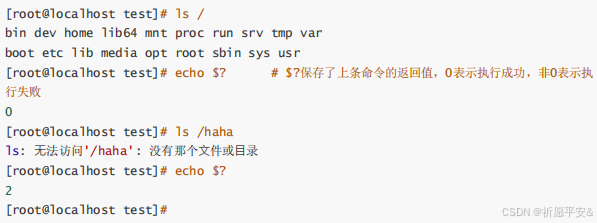
二、if 条件判断语句
1、if 单分支语句

2、if 多分支语句

条件判断:可以有数字判断、字符串判断、⽂件判断等
三、数字判断
1、格式
-eq:equal,等于,一般用于 [ $? -eq 0 ],也就是判断上条命令返回值等于 0,直接数字 -eq 数
字也可以 equals
-ne:not equal,不等于,一般用于 [ $? -ne 0 ],判断上条命令返回值不等于 0
-gt:greater than,大于
-ge:greater or equal,大于或等于
-lt:less than,小于
-le:less or equal,小于或等于
2、应用示例
[root@localhost test]# test 2 -eq 2 # test:shell环境中,测试条件表达式的命令工具
[root@localhost test]# echo $?
0
[root@localhost test]# test 3 -eq 2 # 测试3等于2
[root@localhost test]# echo $?
1 # 返回值为1,说明测试的3等于2这条命令不成立
[root@localhost test]# [ 2 -eq 2 ] # 编程中习惯使⽤[ ]中括号
[root@localhost test]# echo $?
0
[root@localhost test]# [ 3 -eq 2 ]
[root@localhost test]# echo $?
1
[root@localhost test]#
3、创建简单的数字判断脚本
[root@localhost test]# vim if.sh
#!/bin/bash
num1=3 # 给定变量num1
num2=3 # 给定变量num2
if [ $num1 -eq $num2 ];then # 判断num1变量是否等于num2
echo "$num1 equal $num2" # 如果等于,那么执行命令,echo输出
echo "in if"
fi
:wq
[root@localhost test]# sh ./if.sh
3 equal 3
in if
[root@localhost test]#
4、创建检测网络是否通畅的脚本
[root@localhost test]# vim ping.sh
#!/bin/bash
read -p "请输⼊要测试的⽹址:" web # read:命令行内输入web的变量值
ping -c 3 $web &> /dev/null # ping -c 3,连接某个网站三次
if [ $? -eq 0 ];then # 如果ping命令执行成功,那么
echo "此时⽹络畅通!" # 输出“此时网络畅通”
else # 否则
echo "⽆法访问,请检查⽹址是否输⼊正确或检查相关的⽹络配置!" # 输出“无法访
问...”
fi # if语句的结尾
:wq
[root@localhost test]# sh ./ping.sh
请输⼊要测试的⽹址:www.baidu.com
此时⽹络畅通!
[root@localhost test]#
四、字符串判断
1、格式
[ 字符串1 == 字符串2 ] 字符串内容相同
[ 字符串1 != 字符串2 ] 字符串内容不同
[ -z 字符串 ] 字符串内容为空
[ -n 字符串 ] 字符串内容不为空

3、案例
(1)创建简单的字符串判断脚本
[root@localhost test]# vim zifu.sh
#!/bin/bash
read -p "请输⼊账号:" name
if [ "$name" == "admin" ];then # 字符串判断需要加双引号
echo "欢迎您,$name!"
else
echo "系统未查询到此账号,请您重新输⼊!"
(2)创建 rpm 查询软件是否安装的脚本

五、文件、目录、权限的判断
1、格式
[ 操作符 文件或目录]
常用的测试操作符:

2、示例

3、案例
nginx 安装脚本优化,判断是否已安装 nginx

六、与或判断
判断多个条件
多个条件其中一个成立,或
多个条件都要成立,与
或运算判断:|| 或,两个条件满足其一即可,还有-o
与运算判断:&& 与,两个条件都得满足才行,还有-a
1、或运算判断
[root@localhost test]# vim huo.sh
#!/bin/bash
read -p "请输⼊字符串:" name
if [ "$name" == "haha" ]||[ "$name" == "hehe" ];then # 这两个条件需满足其
一,也可使⽤[ "$name" =="haha" -o "$name" == "hehe" ]
echo "$name is my want"
else
echo "in else"
fi
:wq
[root@localhost test]# sh ./huo.sh
请输⼊字符串:haha
haha is my want
[root@localhost test]# sh ./huo.sh
请输⼊字符串:hehe
hehe is my want
[root@localhost test]# sh ./huo.sh
请输⼊字符串:lala
in else
[root@localhost test]
2、与运算判断

3、混合判断
[root@localhost test]# vim hun.sh
#!/bin/bash
read -p "请输⼊⼀个数值:" age
if [ $age -gt 2 ]&&[ $age -lt 10 ]||[ $age -eq 100 ];then # 先做||前面的与判
断,再进行或判断,可使⽤[ $age -gt 2 -a $age -lt 10 -o $age -eq 100 ]
echo "age is>2 and age is <10 or age ==100 "
else
echo "in else"
fi
:wq
[root@localhost test]# sh ./hun.sh
请输⼊⼀个数值:7
age is>2 and age is <10 or age ==100
[root@localhost test]# sh ./hun.sh
请输⼊⼀个数值:100
age is>2 and age is <10 or age ==100
[root@localhost test]# sh ./hun.sh
请输⼊⼀个数值:30
in else
[root@localhost test]#
七、多重判断语法 elif
1、if 多分支语句结构

2、案例

八、多重判断的 case 语句
1、case 语句概述
case 语句是多分支选择语句
使用case语句改写if多分支可以使脚本结构更加清晰、层次分明。针对变量的不同取值,执行不同
的命令序列,case还支持正则。
2、case 语句的结构

3、示例
提示用户输入一个字符,判断该字符是字母、数字或者其他字符的脚本

4、案例
输入分数变量,然后判定等级
[root@localhost test]# vim fscase.sh
#!/bin/bash
#使⽤case语句编写分数等级评定脚本
read -p "请输⼊您的分数(0-100):" fs
case $fs in
[0-9]|[0-5][0-9]) # 0到9或59以内的两位数
echo "$fs分,不及格!"
;;
6[0-9]) # 6开头的两位数,若$fs输入为0,则判定为60,即执行下面的echo命令
echo "$fs分,及格!"
;;
7[0-9]|8[0-5]) # 以7开头的两位数或以8开头的两位数
echo "$fs分,良好!"
;;
8[6-9]|9[0-9]|100) # 以8开头的两位数,第二位最少为6,也就是最小是86 | 以9
开头的两位数 | 100
echo "$fs分,优秀!"
;;
*) # 输入不在上述规则内的其他字符,则echo如下命令
echo "您输⼊的分数有误!"
esac
:wq
[root@localhost test]# sh ./fscase.sh
请输⼊您的分数(0-100):5
5分,不及格!
[root@localhost test]# sh ./fscase.sh
请输⼊您的分数(0-100):58
58分,不及格!
[root@localhost test]# sh ./fscase.sh
请输⼊您的分数(0-100):69
69分,及格!
[root@localhost test]# sh ./fscase.sh
请输⼊您的分数(0-100):70
70分,良好!
[root@localhost test]# sh ./fscase.sh
请输⼊您的分数(0-100):89
89分,优秀!
[root@localhost test]# sh ./fscase.sh
请输⼊您的分数(0-100):100
100分,优秀!
[root@localhost test]# sh ./fscase.sh
请输⼊您的分数(0-100):110
您输⼊的分数有误!
[root@localhost test]#